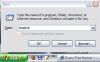कंप्यूटर सर्किट बोर्ड का क्लोज-अप।
छवि क्रेडिट: रुकसिल/आईस्टॉक/गेटी इमेजेज
ऑन-बोर्ड वीडियो वीडियो ग्राफिक्स कंट्रोलर के लिए तकनीकी शब्द है जिसे कंप्यूटर सिस्टम के मदरबोर्ड पर एकीकृत किया जा रहा है। ग्राफिक्स कार्ड विफलताओं के निदान के लिए आवश्यक कदम या अपग्रेड को वास्तविक रूप से कैसे संभालना है, इसे समझने की आवश्यकता है।
ऑन-बोर्ड वीडियो विफलता के प्रकार
तीन अलग-अलग संभावनाएं हैं जो ऑन-बोर्ड वीडियो सबसिस्टम, हार्डवेयर, सॉफ्टवेयर और BIOS नियंत्रण सेटिंग्स की विफलता के लिए जिम्मेदार हो सकती हैं। हार्डवेयर विफलता के मामले में, यह संभावना नहीं है कि अंतिम उपयोगकर्ता स्तर पर एक प्रभावी मरम्मत की जा सकती है। आम तौर पर, जब ऑन-बोर्ड वीडियो फ़ंक्शन विफल हो जाता है, तो निर्माता को मदरबोर्ड वापस करने या एक स्वतंत्र वीडियो कार्ड स्थापित करने पर कार्रवाई के दो पाठ्यक्रम मौजूद होते हैं। इसके विपरीत, सॉफ़्टवेयर समस्याएँ कुछ ऐसी हैं जिनका अंतिम उपयोगकर्ता द्वारा उपचार किया जा सकता है, जैसा कि वीडियो समस्याएँ हो सकती हैं जो BIOS सेटिंग्स के कारण होती हैं, यह मानते हुए कि कुछ वीडियो मौजूद है।
दिन का वीडियो
ऑन-बोर्ड वीडियो विफलताओं का निदान
ऑन-बोर्ड वीडियो विफलता के निवारण में, CMOS रीसेट करें। हमेशा की तरह, जब भी आप सिस्टम के अंदर काम कर रहे हों, तो सुनिश्चित करें कि सिस्टम नीचे चला गया है और पावर कॉर्ड को अनप्लग कर दिया गया है। सीएमओएस को रीसेट करने के लिए, केस साइड पैनल को हटा दें और मदरबोर्ड मैनुअल में दिए गए निर्देशों का उपयोग करके सीएमओएस को साफ करने के लिए इस्तेमाल किए गए तीन जंपर्स का पता लगाएं। आपके मदरबोर्ड में दो पिनों को छोटा करने वाला एक जम्पर होगा जिसे आमतौर पर सामान्य ऑपरेशन कहा जाता है। जम्पर शॉर्टिंग पिन एक और दो निकालें, और उसी जम्पर को पिन दो और तीन पर बदलें। सिस्टम में पावर वापस प्लग करें, और पावर बटन को दबाएं। आपका सिस्टम चालू नहीं होगा। पिन दो और तीन से क्लियर सीएमओएस जम्पर निकालें, और इसे पिन एक और दो पर बदलें। सिस्टम को पावर दें। सिस्टम को आपको सेटअप दर्ज करने और डिफ़ॉल्ट सेटिंग्स को सही करने की आवश्यकता होगी। यदि CMOS को साफ़ करने से कोई प्रभाव नहीं पड़ता है, तो पावर बैक अप लेने पर आपको अपनी स्क्रीन पर कुछ भी दिखाई नहीं देगा। सेटअप दर्ज करें, दिनांक और समय तय करें, और आपको अच्छी स्थिति में होना चाहिए, क्योंकि अधिकांश नए कंप्यूटर सिस्टम स्वचालित रूप से आपकी बाकी सेटिंग का पता लगा लेंगे। जबकि सॉफ़्टवेयर ड्राइवर त्रुटियों को ठीक किया जा सकता है, यह कुछ ऐसा है जिसे केवल तभी निपटा जा सकता है जब आपके पास वीडियो फ़ंक्शन का कोई रूप हो। यदि स्क्रीन काली है, तो ऊपर बताए अनुसार CMOS को साफ़ करने का प्रयास करें, और अन्यथा अगले चरण पर आगे बढ़ें।
एक प्रतिस्थापन वीडियो कार्ड जोड़ना
वीडियो कार्ड खरीदने से पहले, उस कार्ड के प्रकार की पहचान करें जिसे आपका मदरबोर्ड स्वीकार करेगा। ज्यादातर मामलों में, वीडियो कार्ड एक एजीपी कार्ड होगा, क्योंकि अधिकांश नए मदरबोर्ड में पीसीआई-ई स्लॉट होगा। कार्ड स्थापित करना एक काफी सीधी प्रक्रिया है। सिस्टम को पावर डाउन करें, इलेक्ट्रिकल कॉर्ड को अनप्लग करें, केस साइड पैनल को हटा दें, और वीडियो कार्ड को उपयुक्त स्लॉट में डालें। कार्ड को चेसिस से सुरक्षित करें, केस साइड पैनल को बदलें, सिस्टम के केबल कनेक्ट करें और सिस्टम को पावर दें। जब सिस्टम पूरी तरह से बूट हो जाता है, तो एक "नया हार्डवेयर मिला" डायलॉग बॉक्स दिखाई देगा। कुछ मामलों में, आपका ऑपरेटिंग सिस्टम ड्राइव की आपूर्ति करने में सक्षम होगा। यदि ऐसा नहीं होता है, तो आपके वीडियो कार्ड के साथ प्रदान की गई सीडी को सीडीरॉम ड्राइव में डालें। लगभग एक मिनट में, वीडियो कार्ड सेटअप प्रोग्राम अपने आप चालू हो जाना चाहिए। ऑनस्क्रीन निर्देशों का पालन करें, और जब सॉफ़्टवेयर इंस्टॉलेशन पूर्ण हो जाता है, तो आपके सिस्टम को रीबूट करने की आवश्यकता होगी।